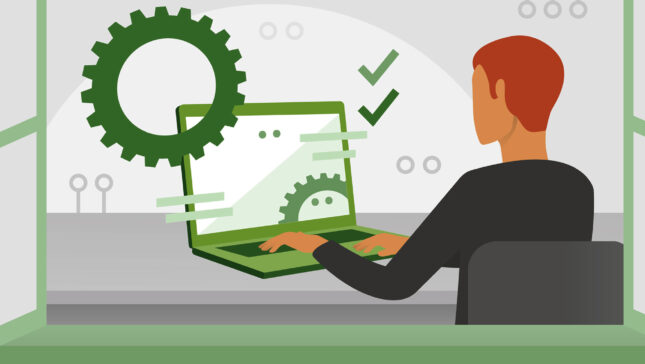Sisteminizi farklı nedenlerle veya belirli amaçlarla "gadilat etmeye" alışırsanız (ve burada demek istiyorum tweak-uri, hackler Ve diğerleri denemek için Optimizasyon, tasarım ve/veya güvenlik) o zaman kesinlikle aşinasınız Kontrol Paneli, Kayıt Defteri Editörü, Hizmet, Cihaz yöneticisi, Görev yöneticisi, Programları ekle/kaldır veya Msconfig. Çünkü bunların çoğu Sistem Uygulamaları Erişimi daha zor, nasıl ekleyebileceğinizi paylaşmayı düşündük kısayol bunlara Bilgisayar Bağlam Menarım (Tıklama-Sağ Menü itibaren Masaüstü). Bu şekilde ilgili uygulamalara iki tıklamada erişebileceksiniz ve zamandan tasarruf edeceksiniz.

Kontrol paneli, kayıt defteri düzenleyicisi, programlar eklemek/kaldırma, Cihaz Yöneticisi, Msconfig, Görev Yöneticisi ve Hizmetleri Bilgisayar Bağlam Menüsüne eklemek için ihtiyaç duymanız gerekecek Aşağıdaki Arşivleri İndirinsonra dosyalara çift tıklayın .reg bunlarda yer alır (arşivler içerir ve Dosyaları Kaldır kısayollar):
- İndir Kontrol Panelini Ekle
- İndir Kayıt Defteri Düzenleyicisi Ekle
- Programlar ekle indir
- İndir Cihaz Yöneticisi Ekle
- Hizmetleri Ekle İndir
- İndir Msconfig ekle
- İndir Görev Yöneticisi Ekle
Değişiklikleri kendiniz yapmak istiyorsanız, yukarıda sunulan dosyaların yardımı olmadan, önce kayıtların yedeklendiğinden emin olun. Ardından Kayıt Defteri Düzenleyicisi'ni açın (bu sefer Run->regedit;)) ve yolu takip edin [Hkey_classes_rootclsid {20d04fe0-3aea-1069-a2d8-08002b30309d} kabuk. Bu altında gerekli tüm değişiklikler yapılacaktır anahtar:
1. Kontrol Paneli - alt kabuk Anahtarı Oluşturun Kontrol Paneli, altında anahtarı oluşturacaksınız emretmek. Sonra sağ panelde, reg_sz girişini oluşturun Varsayılan değeri vereceksin Rundll32.exe Shell32.dll, Control_rundll.



2. Kayıt Defteri Editörü
düzenlemek
Varsayılan
emretmek
3. Programları ekle/kaldır
Appwizcpl
Varsayılan
@%Systemroot%System32shell32.dll, -32006

– Sub Appwizcpl Creati Key-U emretmek ve girişin değerini değiştirin Varsayılan (sağ panel) Rundll32.exe Shell32.dll, control_rundll appwiz.cpl ,, 0

4. Cihaz Yöneticisi -alt kabuk creati key-ul Device Manager, Ardından Cihaz Yöneticisi altında anahtarı oluşturun emretmek; Sağ panelde genişletilebilir değeri oluşturun Varsayılan Ve ona değeri ver %Systemroot%System32mmc.exe /s%systemroot%System32Devmgmt.msc

5. Hizmetler -alt kabuk creati key-ul hizmet Ardından, sağ panelde genişletilebilir girişi oluşturun Varsayılan değerle @%Systemroot%System32shell32.dll, -22059 ve DWORD girişi Supresyonpolisy değerle 4000003C

– Hizmetler Altında Anahtar Oluştur emretmekSonra sağ panelde genişletilebilir değeri oluşturun Varsayılan Ve ona değeri ver %Systemroot%system32mmc.exe /s%systemroot%system32services.msc

6. Msconfig -alt kabuk creati key-ul Msconfig, altında anahtarı oluşturacaksınız emretmek. Ardından, sağ panelde, girişin değerini değiştirin Varsayılan içinde msconfig.exe

7. Görev Yöneticisi-Alt Kabuk Create Key-U Görev yöneticisi, altında anahtarı oluşturacaksınız emretmek. Ardından, sağ panelde, girişin değerini değiştirin Varsayılan içinde Taskmrg.exe

Kullanmak: Datorita gradelor de complexitate si de risc mai ridicate, Kayıtlarda manuel değişikliklerden kaçınmanızı öneririz ve dosyaların kullanımı .reg görevin başında kullanılabilir.